Cómo conectar tu mando de PS4 o Xbox One a tu iPhone, iPad o Apple TV
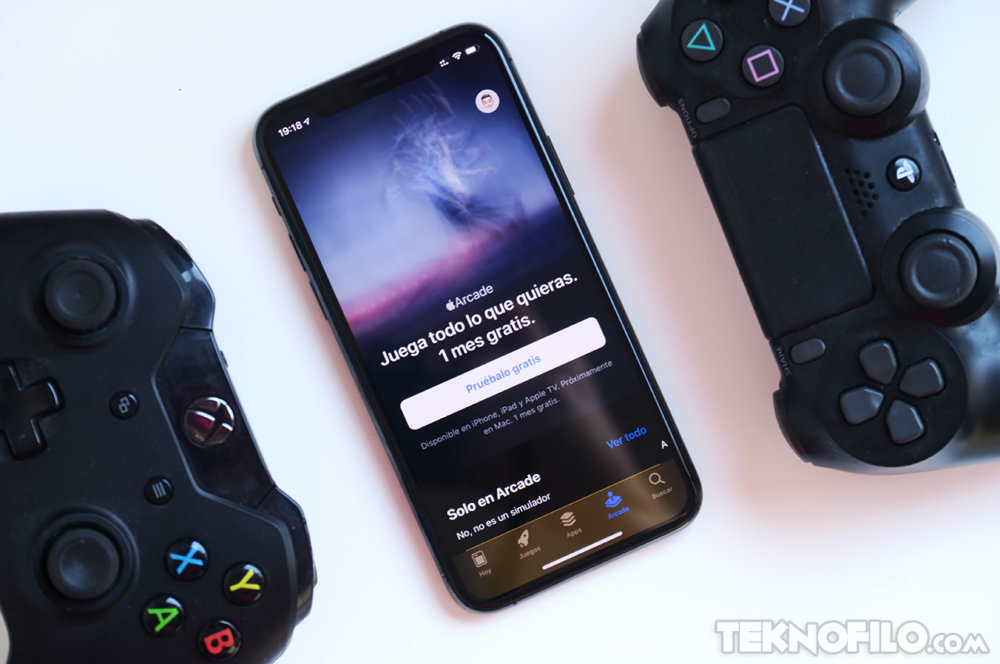
Una de las novedades de iOS 13, iPadOS 13 y tvOS 13 es la posibilidad de conectar y utilizar tus mandos de PlayStation 4 o Xbox One para jugar en el iPhone o iPad. Sin duda esto es mucho mejor que jugar tapando parte de la pantalla del dispositivo con tus dedos.
Esto es especialmente interesante si te suscribes a Apple Arcade, ya que puedes jugar a varios de los juegos con un mando. Fortnite fue de los primeros juegos populares que soportó controladores, y ahora los mandos de PS4 y Xbox funcionan en el móvil con más juegos que nunca.
📱💻 ¡Chollazos! ¡Hemos seleccionado las mejores ofertas tecnológicas para que tú no pierdas tiempo! [ Saber más ]
Ahora bien, debes tener en cuenta que, si tienes un mando de la Xbox One, debe tener conectividad Bluetooth. Hay una manera fácil de saberlo con sólo mirarlo: si tu mando tiene un plástico brillante alrededor del botón de Xbox, no funcionará. Sin embargo, si esa región está hecha del mismo plástico mate que el resto del mando, funcionará.
Para conectar un mando de PlayStation 4 o Xbox One a tu iPhone o iPad y empezar a disfrutar de juegos de acción, debes hacer lo siguiente:
1. En Sony DualShock 4, pulsa y mantén apretado el botón PS bajo el panel táctil y el botón Share a la izquierda del panel táctil. En el controlador Xbox con conexión Bluetooth, mantén pulsado el botón Xbox central para encenderlo y, a continuación, pulsa el botón Conectar en la parte superior para entrar en el modo de emparejamiento (el logotipo empezará a parpadear).
2. Ve a Ajustes > Bluetooth > Mis dispositivos en tu iPhone o iPad, y toca en el mando para emparejarlo con con tu dispositivo iOS.
3. Una vez hecho esto, en el mando de Xbox One el logotipo dejará de parpadear mientras que en el mando de PlayStation 4 se iluminará una franja roja en la parte superior del panel táctil que indica que el emparejamiento se ha realizado con éxito.
Si quieres conectarlo con un Apple TV con tvOS 13, debes abrir la app Ajustes en la pantalla de inicio del Apple TV y dirigirte a «Controladores y Dispositivos.» Allí encontrarás «Bluetooth» y, al pulsar allí, si tu mando está en modo emparejamiento (paso 1 anterior), aparecerá en la sección «Otros dispositivos.»









